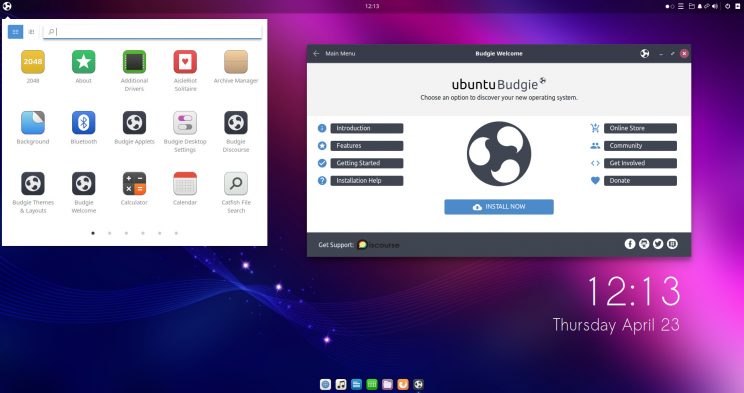
Το Ubuntu Budgie είναι μια διανομή που επιχειρεί να συνδυάσει δύο κόσμους, αυτόν της φιλικότητας προς τον χρήστη που καθιέρωσε το Ubuntu με την απλότητα της διεπαφής που προσφέρει το Budgie Desktop. Αποφάσισα, λοιπόν, να το δοκιμάσω ώστε να διαπιστώσω αν τα καταφέρνει.
Η έκδοση που προτιμάται να δοκιμαστεί και προτείνεται είναι η 20.04 LTS, και όχι η 20.10. Αυτό διότι η LTS έχει επίσημη υποστήριξη έως τον Απρίλιο του 2023, σε αντίθεση με την 20.10 που θα υποστηρίζεται μέχρι τον Ιούλιο του 2021. Εξάλλου, η αμέσως προηγούμενη έκδοση θεωρείται, τυπικά, πιο «στρωμένη» και σταθερότερη.
Το Ubuntu Budgie 20.04 LTS είναι ιδανικό για υπολογιστές με 4 GB RAM ή και περισσότερη, υποστηρίζει αποκλειστικά επεξεργαστές 64 bit και μπορεί να τρέξει σε UEFI PCs με CSM mode. Το περιβάλλον εργασίας είναι το Budgie Desktop, που χρησιμοποιεί τεχνολογία GTK+ 3 και αναπτύχθηκε από το έργο Solus (της ομώνυμης διανομής) με τη συμβολή και άλλων κοινοτήτων ΕΛ/ΛΑΚ.
Η διανομή είναι κοινοτικά αναπτυσσόμενη και παρέχεται σε ένα ISO μεγέθους 2,3 GB. Το κατέβασμα είναι, φυσικά, δωρεάν, μπορούμε όμως να ενισχύσουμε το έργο με κάποιο από τα διαθέσιμα ποσά που εμφανίζονται στη σελίδα λήψης. Κατεβάστε το Ubuntu Budgie 20.04 LTS.
Ο υπολογιστής της δοκιμής
Το μηχάνημα που χρησιμοποίησα για τη δοκιμή είναι παλιότερης γενιάς και περιλαμβάνει τα εξής χαρακτηριστικά:
- CPU Core 2 Duo E6600 στα 3 GHz
- Ψύκτρα Intel stock cooler
- Μητρική πλακέτα MSI με chipset G41
- Κάρτα γραφικών Nvidia GT 620 με 2 GB μνήμη γραφικών
- Oθόνη Dell ανάλυσης 1280 x 1024 pixels
- Σκληρό δίσκο Western Digital Scorpio Blue 5400 rpm Μobile με χωρητικότητα 500 GB
- DDR3 RAM στα 4 GB και 1066 MHz
Εγκαθιστώντας το Ubuntu Budgie
Αν και υπάρχει η δυνατότητα δημιουργίας ενός live USB, εμείς θα ακολουθήσουμε την κλασική μέθοδο του DVD. Αφού το εγγράψουμε, το τοποθετούμε στον οδηγό και κάνουμε επανεκκίνηση του υπολογιστή, πατώντας το κατάλληλο πλήκτρο που θα μας μεταφέρει στο μενού εκκίνησης (συνήθως το F11). Επιλέγουμε εκκίνηση από το DVD και συνεχίζουμε.
Το σύστημα θα κάνει έναν έλεγχο των αρχείων του DVD για να διαπιστώσει την ακεραιότητά τους. Ταυτόχρονα, στο κάτω μέρος της οθόνης βλέπουμε το γνωστό σήμα του Ubuntu που μας υπενθυμίζει πως οι υπολογιστές πρέπει να είναι ανθρωποκεντρικοί. Ο έλεγχος του DVD είναι σχετικά σύντομος, ενώ με CONTROL+C, μπορούμε να παρακάμψουμε τη διαδικασία, αν είμαστε βέβαιοι πως το δισκάκι μας είναι εντάξει.
Ερχόμαστε στην επόμενη οθόνη, που μας ρωτάει αν θέλουμε απλώς να δοκιμάσουμε τη διανομή χωρίς να κάνουμε εγκατάσταση (Live DVD) ή να την εγκαταστήσουμε. Επιλέγουμε εγκατάσταση και ορίζουμε ως γλώσσα εγκατάστασης τα Αγγλικά.

Έχουμε την επιλογή της απλής εγκατάστασης, που περιλαμβάνει τον περιηγητή ιστού, το LibreOffice, μερικά παιχνίδια και κάποιους αναπαραγωγείς πολυμέσων, ή μια μινιμαλιστική με μόνο τον περιηγητή και ορισμένα βασικά συστατικά. Εμείς θα επιλέξουμε την πρώτη.
Στην ίδια οθόνη μπορούμε να επιλέξουμε την εγκατάσταση λογισμικού τρίτων κατασκευαστών, όπως οδηγούς γραφικών και κωδικοποιητές πολυμέσων, αλλά και την ενημέρωση του συστήματος με τις τελευταίες εκδόσεις των πακέτων. Αν το σχετικό πλαίσιο είναι απενεργοποιημένο, αυτό σημαίνει ότι δεν αναγνωρίστηκε ακόμα η κάρτα δικτύου μας. Δεν ανησυχούμε γιατί μπορούμε πάντα να κάνουμε τις ενημερώσεις μετά την εγκατάσταση.
Στη συνέχεια, ο εγκαταστάτης εξετάζει τον δίσκο και μας ρωτάει πώς θέλουμε να κάνουμε κατάτμηση. Αν υπάρχει ήδη εγκατεστημένο ένα άλλο λειτουργικό σύστημα, μπορούμε να εγκαταστήσουμε το Ubuntu Budgie παράλληλα με αυτό (dual boot), να το αντικαταστήσουμε, να διαμορφώσουμε από την αρχή τις κατατμήσεις του δίσκου ή να προχωρήσουμε σε χειροκίνητη κατάτμηση.
Επιλέγουμε να σβήσουμε όλον τον δίσκο και να κάνουμε νέες κατατμήσεις και εγκατάσταση (με αυτόματο τρόπο). Ορίζονται έτσι δύο νέες κατατμήσεις για τα αρχεία συστήματος και το swap, και διαμορφώνονται με το σύστημα αρχείων ext4.
Η οθόνη που ακολουθεί είναι ο χάρτης με την τοποθεσία και τη ζώνη ώρας, όπου επιλέγουμε την Ελλάδα (Αθήνα). Κατόπιν, δίνουμε ένα όνομα χρήστη και ένα κωδικό πρόσβασης, που αν είναι μη ασφαλής θα δούμε την προτροπή να επιλέξουμε έναν με περισσότερους χαρακτήρες. Εδώ μπορούμε να ορίσουμε αν θα είναι αυτόματη η σύνδεση ή θα απαιτείται το συνθηματικό (επιλέγουμε να απαιτείται).
Ξεκινά η εγκατάσταση και βλέπουμε μια σειρά ενημερωτικών οθονών με τα νέα χαρακτηριστικά για το Ubuntu Budgie. Παράλληλα, κατεβαίνουν οι διαθέσιμες ενημερώσεις και γίνονται ρυθμίσεις. Η αναγνώριση του υλικού δείχνει ολοκληρωμένη, ενώ διαπιστώνουμε πως ο πυρήνας Linux μας θα είναι ο 5.8.0-48-generic. Οι παιχνιδάδες θα παρατηρήσουν με ικανοποίηση πως κατεβαίνουν και οι οδηγοί για τον Vulkan.
Η εγκατάσταση τελειώνει και πατάμε το κουμπί της επανεκκίνησης. Αφού συνδεθούμε, ερχόμαστε μπροστά στην οθόνη Budgie Welcome, που μας προσφέρει θέματα για βοήθεια, παρουσιάσεις και το τι είναι καινούργιο. Αμέσως, μας ειδοποιεί ο software updater πως υπάρχουν μερικές ενημερώσεις ακόμα (περίπου 232 ΜΒ), τις οποίες και φέρνουμε. Όταν τελειώσουν ολοκληρωμένα, κάνουμε επανεκκίνηση.
Συνδεόμαστε στο πλήρως ενημερωμένο λειτουργικό μας σύστημα και περνάμε στο περιβάλλον εργασίας Budgie. Το υλικό μας έχει αναγνωριστεί κανονικά, ενώ και η ανάλυση της οθόνης είναι σωστή. Δεν υπάρχει κάτι το μεμπτό και δεν παρατηρούμε κανένα μήνυμα λάθους.
Το περιβάλλον του Budgie Desktop
Το περιβάλλον εργασίας είναι πολύ μοντέρνο και προσεγμένο, με μια ταπετσαρία που φέρνει κάτι ανάμεσα σε διάστημα και Βόρειο Σέλας, ενώ η συνολική εμφάνιση θυμίζει macOS.
Κάνοντας δεξί κλικ στην επιφάνεια εργασίας, έχουμε ένα μενού με διάφορες επιλογές, όπως είναι (ενδεικτικά) η δημιουργία νέου φακέλου ή εγγράφου, η αλλαγή της εικόνας φόντου, η μετάβαση στις ρυθμίσεις συστήματος και η τακτοποίηση των εικονιδίων στην οθόνη μας.
Σημειώνεται πως σχεδόν τα πάντα παραμετροποιούνται σε λογικό βαθμό, χωρίς υπερβολές και χωρίς να γίνονται τα θέματα εμφάνισης «μύλος», όπως συνέβαινε στις αρχικές εκδόσεις του Linux Mint MATE. Θεωρώ πως καλό είναι κάποτε να επικρατήσει αυτή η τυποποίηση, με όρια δηλαδή, διότι οι πολλές παραμετροποιήσεις δημιουργούν χαώδη κατάσταση για τους διαφορετικούς χρήστες. Σε αυτό είναι σε σωστό δρόμο το GNOME.

Να πούμε πως στην επιφάνεια εργασίας υπάρχει μόνιμα η ένδειξη της ώρας και της ημερομηνίας, λειτουργία που θυμίζει κάτι από τα Windows 10. Καλή είναι από τη μία, γιατί σπάει το μονότονο της ταπετσαρίας, από την άλλη, όμως, ίσως δεν αρέσει σε κάποιους.
Μπάρα και dock που θυμίζουν πολλά
Στο κάτω μέρος της οθόνης έχουμε το Plank dock με ορισμένα εικονίδια εφαρμογών και ένα εφέ μεγέθυνσης όταν πλησιάζουμε τον κέρσορα. Αν θέλουμε να αφαιρέσουμε κάποιο από αυτά, απλά το σέρνουμε προς την επιφάνεια εργασίας. Εκεί μετατρέπεται σε συννεφάκι και εξαφανίζεται. Αν πάλι θέλουμε να προσθέσουμε μια εφαρμογή, μπορούμε με παρόμοιο τρόπο να μεταφέρουμε το αντίστοιχο εικονίδιο από το μενού εφαρμογών.
Κάθε εικονίδιο στο dock έχει τις δικές του ιδιότητες και το ανάλογο μενού επιλογών στο δεξί κλικ, ενώ για τις ρυθμίσεις του Plank θα πρέπει να τοποθετήσουμε τον κέρσορα σε κάποιο κενό σημείο μεταξύ των εικονιδίων. Μπορούμε να καθορίσουμε το μέγεθος των εικονιδίων, τη θέση του dock και αρκετά ακόμα.
Η επάνω μπάρα μας θυμίζει πολλά. Αρχικά, το MATE και το παλιό Unity. Στο αριστερό άκρο βρίσκεται το κουμπάκι με το σήμα του Budgie που θα μας ανοίγει το μενού εφαρμογών, ενώ στα δεξιά βλέπουμε το system tray και κάποια ακόμα εικονίδια.
Το «on-off» εικονίδιο περιλαμβάνει το όνομα χρήστη μας (με κλικ εμφανίζει τη λειτουργία της αποσύνδεσης), καθώς και επιλογές για αναστολή λειτουργίας του υπολογιστή, επανεκκίνηση κλπ. Έχουμε, επίσης, γρήγορη πρόσβαση σε ορισμένες τοποθεσίες μέσω του εικονιδίου που συμβολίζει έναν φάκελο, άνοιγμα της εφαρμογής Quick Notes για σημειώσεις, μια ένδειξη για τις εικονικές επιφάνειες εργασίας αλλά και το κουμπί με το βελάκι που ανοίγει το περίφημο «Raven». Αυτό περιλαμβάνει ένα μικρό ημερολόγιο, τις ανοιχτές εφαρμογές, και μερικές ρυθμίσεις για τον ήχο.
Το μενού εφαρμογών
Πατώντας το κουμπί του κεντρικού μενού, μας εμφανίζεται ένας πίνακας με εικονίδια που θυμίζει αρκετά το αντίστοιχο μενού του Pantheon. Είναι εφαρμογές σε αλφαβητική σειρά, που είτε τις προχωράμε με το ποντίκι για να φτάσουμε σε αυτήν που θέλουμε είτε χρησιμοποιούμε τη ροδέλα για να κυλήσουν από την αρχή προς το τέλος. Εδώ, όμως, είναι όλα μαζί ανακατεμένα. Στην εναλλακτική ιεράρχηση του μενού έχουμε τις κλασικές ομαδοποιήσεις εφαρμογών σε κατηγορίες, μαζί με ένα πεδίο γρήγορης αναζήτησης.
Οι προεγκατεστημένες εφαρμογές
Αφού βρισκόμαστε στις κατηγορίες του μενού, ας δούμε και τις βασικές εφαρμογές που έχουμε προεγκατεστημένες στο Ubuntu Budgie.
- LibreOffice (σουίτα γραφείου)
- Firefox (περιηγητής ιστού)
- gThumb (προβολή εικόνων)
- Rhythmbox (αναπαραγωγή μουσικής)
- Celluloid (frontend του mpv για τα βίντεο)
- Sudoku, Mahjongg, 2048 (παιχνίδια)
- Catfish (αναζήτηση αρχείων)
- Tilix (διεπαφή κελύφους)
Οι εφαρμογές περιλαμβάνουν πολλά ακόμα εργαλεία, όπως τα Document Viewer, Calculator, Disk Usage Analyzer, Maps, Files (ο γνωστός Nemo), Software Updater, αλλά και εξειδικευμένες εφαρμογές για την παραμετροποίηση του Budgie Desktop.
Το κέντρο λογισμικού
Κάνω μια γκριμάτσα σαν να πίνω πικρό καφέ πριν ανοίξω το κέντρο λογισμικού, αφού ξέρω τα χάλια από τις προηγούμενες εκδόσεις του Ubuntu GNOME. Πατάω, λοιπόν, και… μεγάλη έκπληξη! Επιτέλους, το έφτιαξαν! Είναι ταχύτατο και λειτουργεί στην εντέλεια. Οι αναζητήσεις γίνονται γρήγορα και αποτελεσματικά. Άραγε, διορθώθηκε και στην κύρια έκδoxή του Ubuntu; Πιθανότατα, αφού τα παράπονα ήταν πολλά. Θα το δοκιμάσω σε άλλο άρθρο.
Υποστήριξη ελληνικής γλώσσας
Η γλωσσική υποστήριξη της διανομής είναι άψογη, όπως σε όλες τις εκδοχές του Ubuntu, και γίνεται εύκολα. Από το μενού εφαρμογών, πάμε με τη σειρά στα System Tools, Settings, Region & Language και προσθέτουμε τα Ελληνικά. Αν θέλουμε, μπορούμε να τα ορίσουμε και ως γλώσσα συστήματος —θα χρειαστεί μια αποσύνδεση για να έχουμε την πλήρη εφαρμογή της γλώσσας στο περιβάλλον εργασίας.

Δε θα πρέπει να ξεχάσουμε να πάμε στο κουμπί Language Support από τα System Tools, για να ολοκληρωθεί η γλωσσική υποστήριξη σε όλες τις εφαρμογές. Από εκεί θέτουμε και τις τοπικές ρυθμίσεις για τη μορφή ημερομηνίας, καθώς και μερικά άλλα. Οι ελληνικές γραμματοσειρές οθόνης στο Office είναι ικανοποιητικές. Στην εκτύπωση πάντα είναι καλές όλες.
Η εναλλαγή γλωσσών γίνεται με τον συνδυασμό των πλήκτρων SUPER + SPACE, τον οποίο μπορούμε να αλλάξουμε από τις ρυθμίσεις του πληκτρολογίου, αν δε μας βολεύει.
Η απόδοση του συστήματος
Η απόκριση και η ταχύτητα του συστήματος είναι πολύ καλή. Το μόνο που θα έλεγα πως επηρεάζει ελάχιστα τη δική μου δοκιμή είναι ο παλιός σκληρός δίσκος. Και πάλι, όμως, η εικόνα που δίνει η διανομή είναι ικανοποιητική.
Προσπάθησα να δοκιμάσω τις αντοχές του επεξεργαστή με την εφαρμογή XaoS Fractal Zoomer, ζουμάροντας μέσα και έξω στον ατελείωτο κόσμο των fractals. Η απόδοση των γραφικών ήταν ικανοποιητική, με τη χρήση της CPU να βρίσκεται, κατά μέσο όρο, στο 70%, και με ελάχιστη καθυστέρηση. Εδώ, βέβαια, παίζει ρόλο και η δύναμη της κάρτας γραφικών, που είναι χαμηλής τάξης.
Εγκατέστησα τον περιηγητή Chromium από το κέντρο λογισμικού, πρόσθεσα το Adguard AdBlocker και παρακολούθησα κάποια βίντεο στο YouTube. Σε ανάλυση 720p και 1080p είδα χρήση της CPU στο 40% και στο 60%, αντίστοιχα, ενώ η παρακολούθηση ήταν άψογη, χωρίς την παραμικρή διακοπή ή buffering. Το ίδιο απρόσκοπτο ήταν και το γενικότερο rendering των ιστοσελίδων.
Δοκίμασα, επίσης, το Xonotic. Η κάρτα γραφικών της δοκιμής ήταν υπεραρκετή για τον συγκεκριμένο τίτλο, κάτι που μεταφράστηκε με τη θαυμάσια ταχύτητα του παιχνιδιού και την εμφάνιση των γραφικών χωρίς προβλήματα.
Η τελική εντύπωση
Φτάνοντας στο τέλος της δοκιμής, η διανομή με άφησε απόλυτα ικανοποιημένο. Η σταθερότητά της, η ακρίβεια, το multitasking, η ταχύτητα, οι εφαρμογές, το πλούσιο κέντρο λογισμικού που λειτουργεί, πλέον, κανονικά, η χρηστικότητα και η εργονομία του περιβάλλοντος εργασίας δε θα αφήσουν παραπονεμένο τον απλό χρήστη.
Για ποιους είναι αυτή η διανομή; Θα έλεγα για τον χρήστη του σπιτιού, του γραφείου, του φορητού, της μεσαίας δύναμης υπολογιστή αλλά και για εκείνους που ψάχνουν μια λιτή εναλλακτική στα Windows ή το macOS. To Ubuntu Budgie 20.04 LTS προσφέρει όλες τις γνώριμες ευκολίες του Ubuntu, χωρίς τα τερτίπια της Canonical που απωθούν κάποιους χρήστες, και με τον αέρα της κοινοτικής υποστήριξης.
Η ιστοσελίδα του Ubuntu Budgie
—
Πηγή άρθρου: https://osarena.net/


